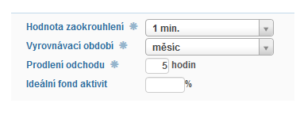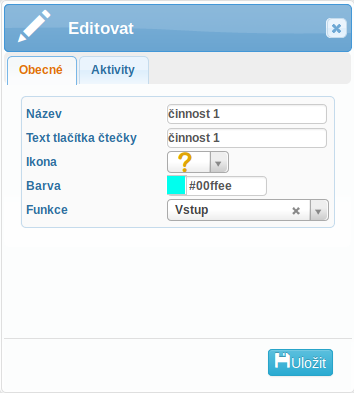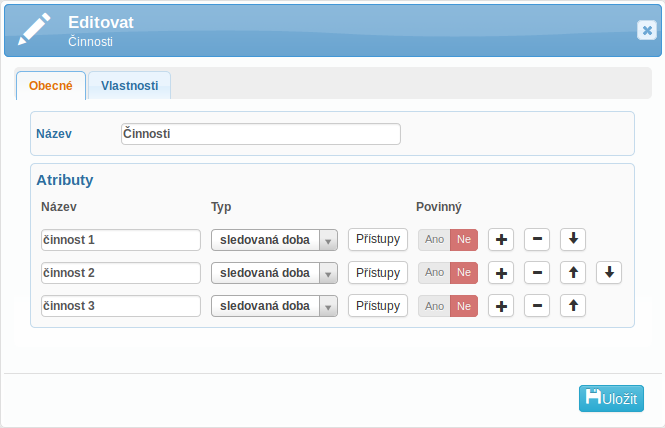Modul aktivit nabízí sledování různých aktivit (činností, údajů, záznamů, …) podle předem definovaných šablon (atributy), kterou si uživatelé zadávají k jednotlivým dnům. Díky univerzálnímu použití lze aktivity aplikovat na různé výkony, např. přiřazení úkolů zaměstnancům, monitorování odpracovaného času na projektu, počet vyrobených výrobků, ….
Aktivity se zapínají v Administrace – Firma – editace firmy – (Pokročilý režim) – záložka Aplikace – záložka Funkce.
Aktivity, které si pak uživatelé zadávají, se vytvářejí v Administrace – Aktivity. Jedná se o šablonu, která předepisuje obsah aktivity.
Aktivita má svůj název a atributy, kterých je několik typů:
- číslo
- text
- doba
- sledovaná doba
- ano/ne
- datum a čas
- seznam
Atribut má také svůj název a lze u něj nastavit, zda je povinný nebo nepovinný – u povinného atributu se musí vyplnit jeho hodnota při zadávání aktivity.
Nový atribut přidáte kliknutím na tlačítko Přidat další atribut (![]() ), odeberete jej pomocí tlačítka Odebrat tento atribut (
), odeberete jej pomocí tlačítka Odebrat tento atribut (![]() ) a pomocí šipek lze pak atributy posouvat nahoru nebo dolů (
) a pomocí šipek lze pak atributy posouvat nahoru nebo dolů (![]() ,
,![]() ).
).
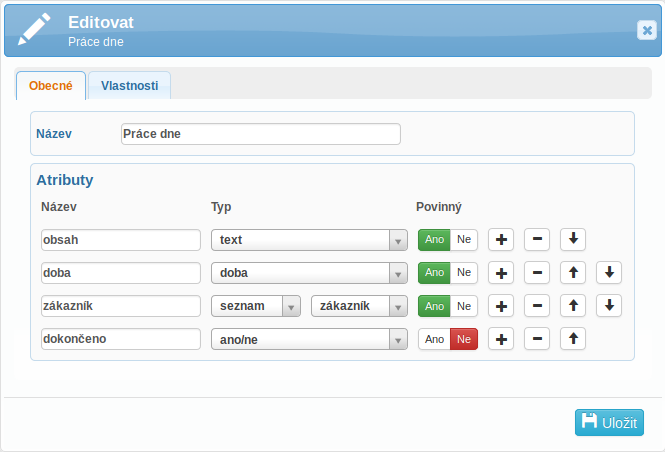
Aktivity se zadávají (Vložit aktivitu) a zobrazují (Náhled aktivit) ve webové nebo mobilní aplikaci v záložce Plán nebo Náhled aktivit.
Aktivity je možné zobrazit pomocí reportů aktivit.
Editace aktivit podle dohledu – pokud chceme uživateli vložit do jeho plánu aktivitu s tím, že slouží primárně jako informace pro administrátora, můžeme na aktivitě nastavit právo k editaci pouze pro uživatele s dohledem.Aktivita -> editace aktivity -> záložka Oprávnění -> Editovat -> Uživatelé s dohledem/Bez omezení
Sledovaná doba na aktivitě
Aktivity jsou velmi variabilně uživatelsky definovatelné – můžeme sledovat odpracovaný čas na různých projektech, střediscích či pro různé zákazníky (sledování nákladů) nebo se můžeme soustředit na sledování délky trvání různých činností zaměstnanců (sledování výkonnosti zaměstnanců).
Aktivita, potažmo konkrétní atribut aktivity (typ: sledovaná doba) je svázán s typem přístupu (funkce Vstup). Tyto přístupy jsou poté přiřazeny do HW nebo SW čteček. Všechny modely čteček podporují typy přístupu svázané pouze s jedním atributem aktivity (jeden typ přístupu = jeden atribut aktivity) kromě mobilního terminálu a virtuálního terminálu, které podporují výběr z různých atributů i z různých aktivit (jeden typ přístupu = více atributů i z více aktivit).
Pár následujících kroků popisuje jednoduché nastavení systému pro sledování doby na aktivitách:
- vytvoření typů přístupu: Administrace – Typy přístupu – (+) Přidat
- název, text tlačítka čtečky, ikonu a barvu vyplňte a nastavte dle dle libosti
- funkce musí být Vstup
- vytvoření aktivit: Administrace – Aktivity – (+) Přidat
- nastavte libovolný počet atributů typu sledovaná doba (případně kombinujte s dalšími typy atributů)
- k typu atributu sledovaná doba přiřaďte typ(y) přístupu (tlačítko Přístupy)
- přiřazení typů přístupů do čteček: Administrace – Čtečky – editace čtečky – Typy přístupu / Kustomizace
Nyní je vše hotovo. Uživatelé si mohou zadávat přístupy (na HW nebo SW čtečkách), které jsou spárované s atributem aktivity. Pokud si uživatel tento typ přístupu zadá, začne se počítat doba strávená touto aktivitou. Sledování doby je ukončeno zadáním dalšího přístupu. Podle funkce tohoto přístupu se pak odvíjí také odpracovaná doba v docházce:
- funkce Vstup – ukončí se sledovaná doba na aktivitě, ale nepřestane se počítat odpracovaná doba v docházce
- tento typ přístupu může být obyčejný nebo spárovaný s atributem aktivity (začne se sledovat doba na jiné aktivitě)
- funkce Pauza – ukončí se sledovaná doba na aktivitě a také se přestane počítat odpracovaná doba v docházce do doby, než se uživatel vrátí z pauzy
- návrat z pauzy se může zaznamenat obyčejným typem přístupu s funkcí Vstup nebo typem přístupu s funkcí Vstup, který je spárován s atributem aktivity (začne se sledovat doba na aktivitě)
- funkce Výstup – ukončí se sledovaná doba na aktivitě a také se přestane počítat odpracovaná doba v docházce
typ: sledovaná doba
Typ atributu sledovaná doba lze použít pouze pro párování s typem přístupu a není možné jej zadat ručně (ruční vložení aktivity).
Tento typ aktivit lze upravovat pouze v náhledu dne, tak jako ostatní přístupy, tzn. zneplatnit nebo změnit typ přístupu.
Aktivity, doba (Hlídaná směnou)
Tato novinka umožňuje sledovat dobu strávenou na aktivitě v rámci přiřazené pracovní směny. Může sloužit k jednoduššímu přehledu nad různými typy pracovních projektů nebo pomoci zefektivnit pracovní procesy.
U tohoto atributu sledujeme denní fond prac. doby a pokud uživatel nedodrží námi stanovený minimální čas strávený na aktivitě, vygeneruje se chyba, která nás upozorní na chybějící fond aktivit. Toto bude platit i v opačném případě, když uživatel stráví na aktivitě delší dobu než je reálná odpracovaná doba. V tomto případě se ale chyba vygeneruje až po konci pracovní doby nebo po přepočítání docházky po půlnoci.
Dále můžeme nastavit, jestli tato aktivita bude vyžadovat schválení. Vedle klasického ANO/NE se dá zvolit Automatické schvalování. Zadáme určitý počet minut a pokud doba strávená na aktivitě nepřesáhne časový limit, aktivita se sama automaticky schválí a propíše do Souhrnného náhledu aktivit.
! Dokud nebude aktivita schválena, nepropíše se tato doba do Souhrnného náhledu !
Přibylo také nové tlačítko na boční levé liště, kde se budou zobrazovat aktivity schválené a čekající na schválení.
![]()
Návod na nastavení systému:
1) je třeba mít zapnuté aktivity: Administrace – Firmy – editace firmy – záložka Aplikace – záložka Funkce – Aktivity: ANO
2) přidáme novou aktivitu – vyplníme název aktivity a atributu – Typ: doba (Hlídané směnou) – Povinný ANO
3) vybereme jestli má být aktivita schvalována
Automaticky předvyplnit při vkládání aktivity – když zvolíme oboje NE, bude se zobrazovat aktuální čas při zadávání aktivity a dobu vybereme sami
4) přiřadíme uživatele
5) nastavení fondu aktivit – po přiřazení uživatelů je nutné u těchto vybraných uživatelů přejít na jejich určené směny a v novém políčku Ideální fond aktivit nastavit minimální procentuální hodnotu, která bude vyžadována pro splnění fondu aktivit (1-100%).